ビジネスチャットツールである「Chatwork(チャットワーク)」。
非常に便利なツールであり、多くの企業で導入されています。
しかし、Chatworkで新しいコンタクトを申請する際にメッセージが送らなかったことで、不審に思った相手側が承認しないというケースも少なくありません。
-150x150.png) ユミ
ユミChatworkのコンタクトを申請する際は、必ずメッセージを添えるようにしよう。
本記事では、メッセージが送れない問題の原因と解決方法をご紹介します。
Chatworkのコンタクト申請でメッセージが送れない問題の原因と解決方法
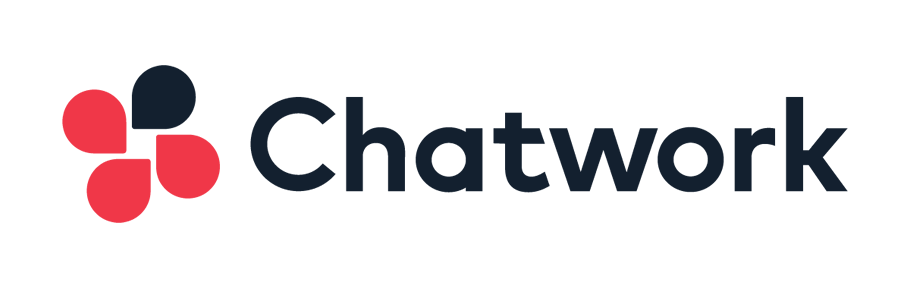
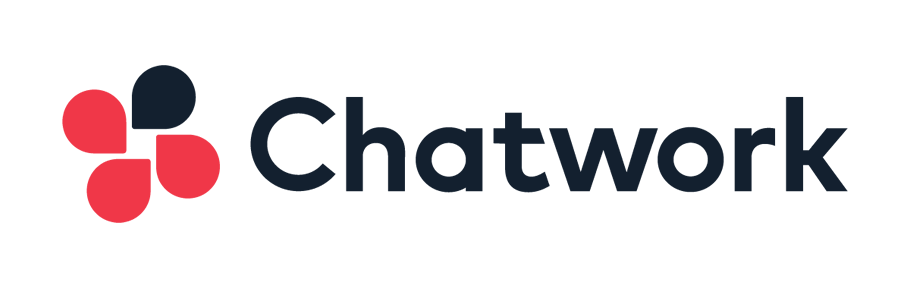
コンタクトを追加する際にメッセージの入力画面が表示されないのだとしたら、その原因はスマホアプリを使っているためです。
2024年時点では、申請時にメッセージを送れるのは、パソコン版のChatworkとスマホブラウザからChatworkを開いた場合のみ。
そのため、コンタクト申請時にメッセージが送れないのであれば、上記どちらかの方法で申請をやり直すようにしましょう。
Chatworkのコンタクト申請でメッセージを送るには?
ここでは、パソコン版のChatworkでメッセージを送る方法をご紹介します。
まず、Chatworkにログインしてください。
画面上部のバーにある「コンタクト管理」をクリックします。
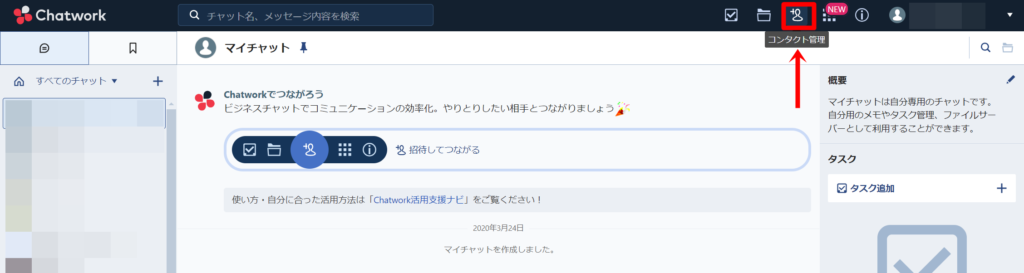
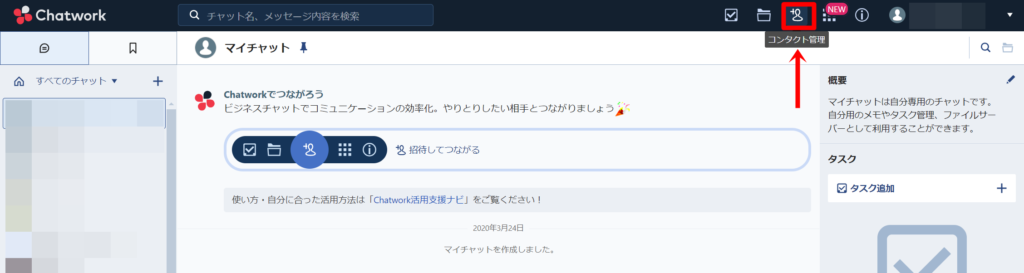
4つのタブが表示されますので、この中の「利用中の知り合いを探す」を選択します。
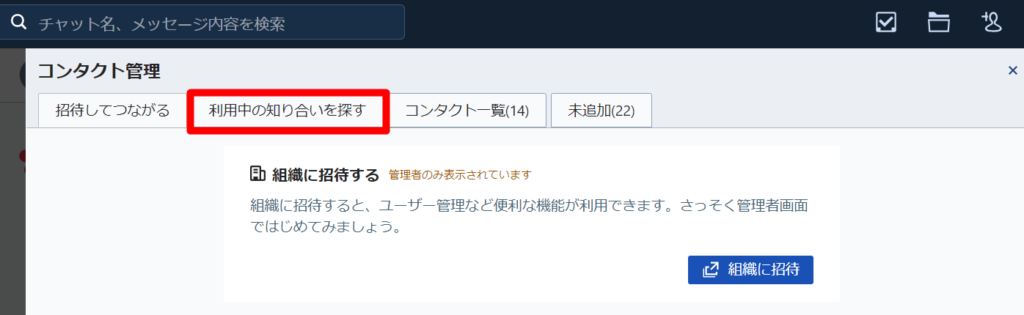
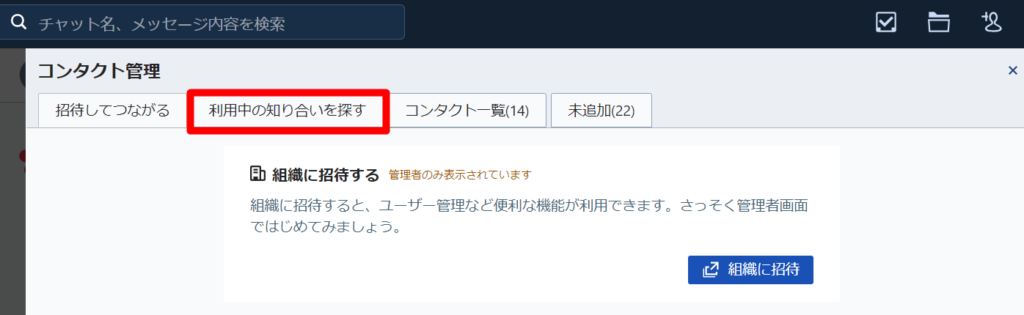
コンタクトに追加したい人物の「名前やChatwork ID、メールアドレス」を入力し、「検索」をクリックします。
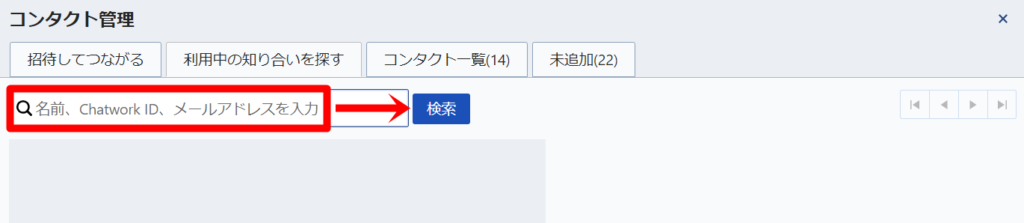
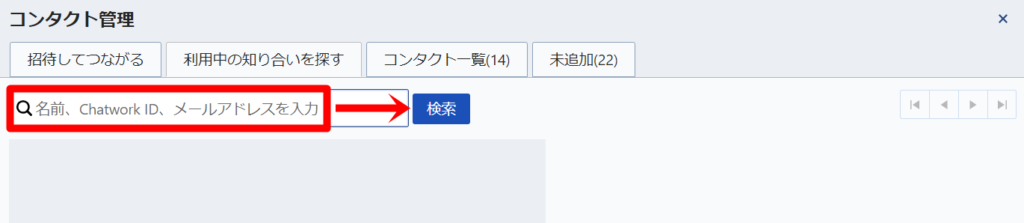
Chatwork IDは、ログインしたページの「プロフィール」から確認できます。


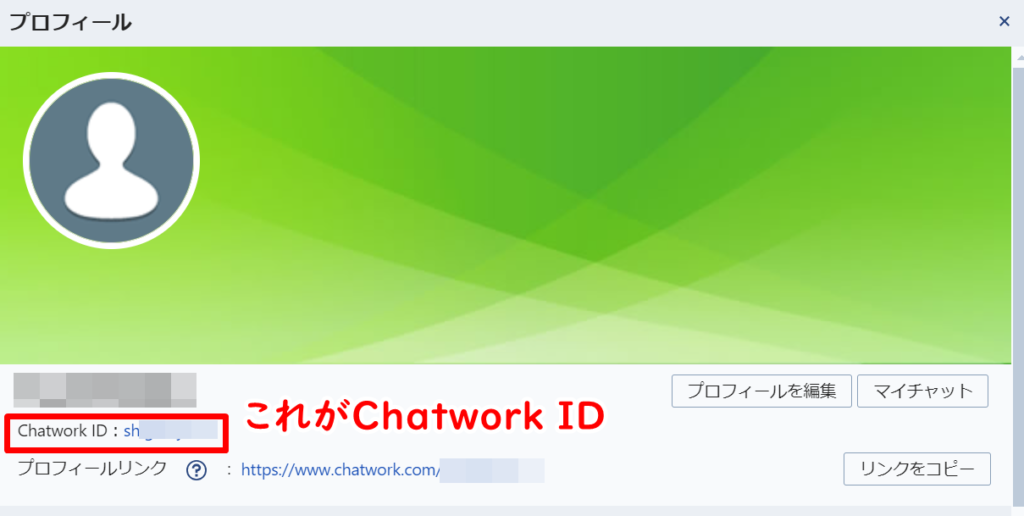
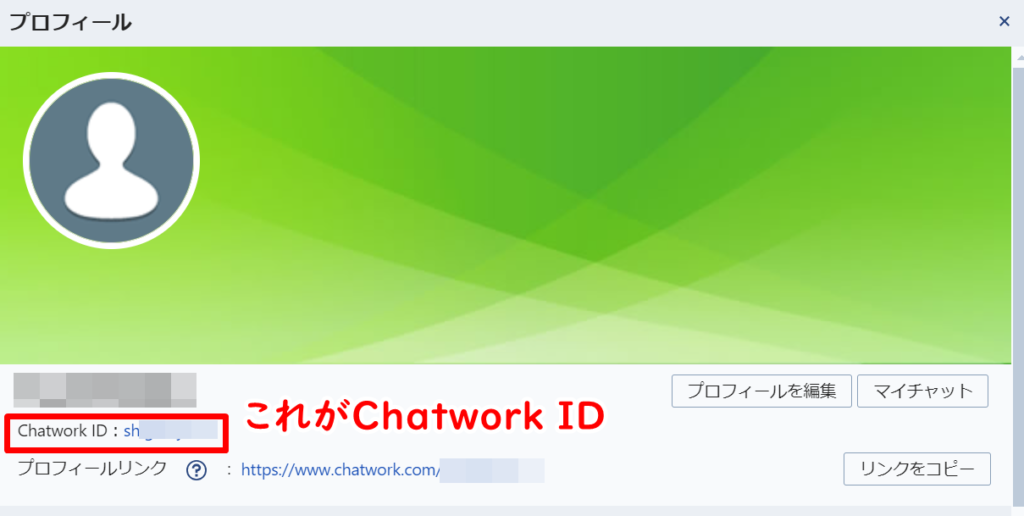
-150x150.png)
-150x150.png)
-150x150.png)
コンタクトを追加したい「相手方」に調べてもらうようにしよう。
追加したいユーザーに間違いがないかを確認し、「コンタクトに追加」。
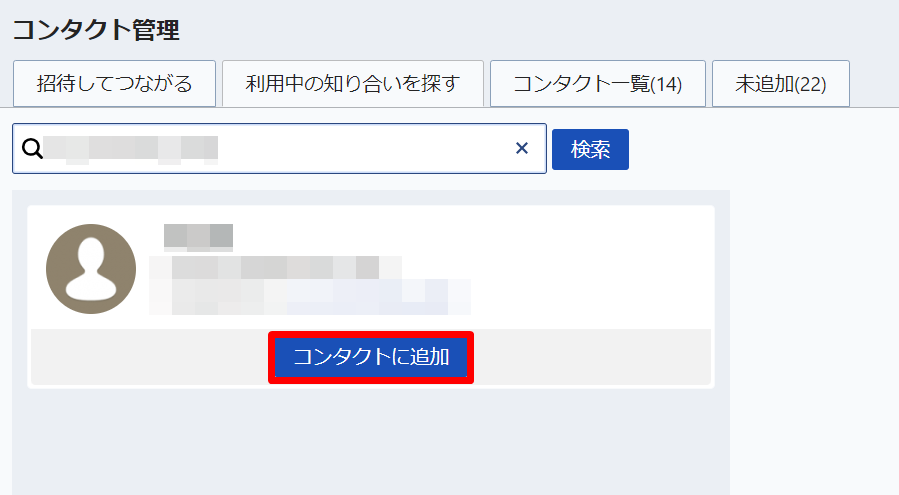
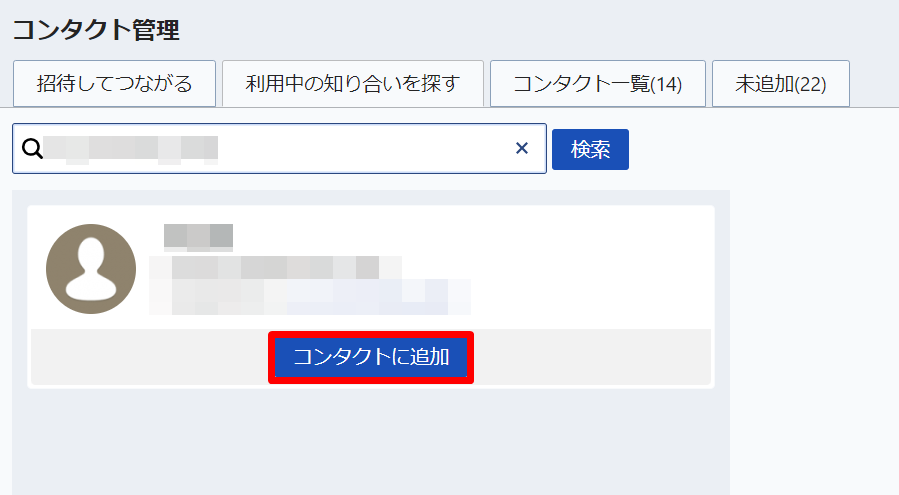
メッセージを入力するページが表示されるので、ここに入力して「送信」を押しましょう。
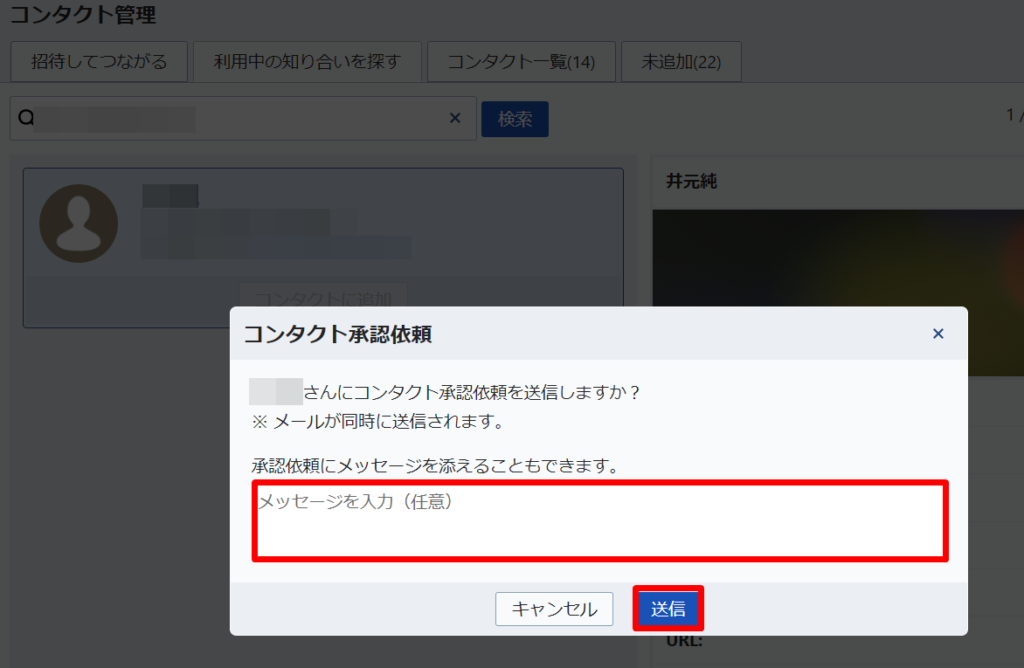
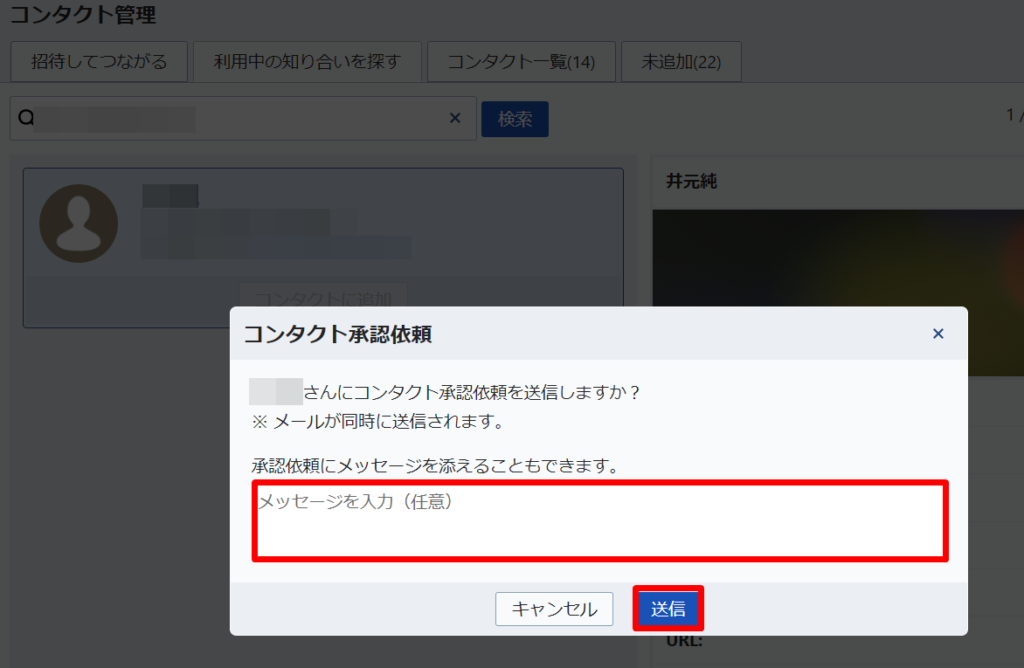
これで、相手にメッセージ付きのコンタクト申請が送られます。
あとは、承認されるのを待ちましょう。

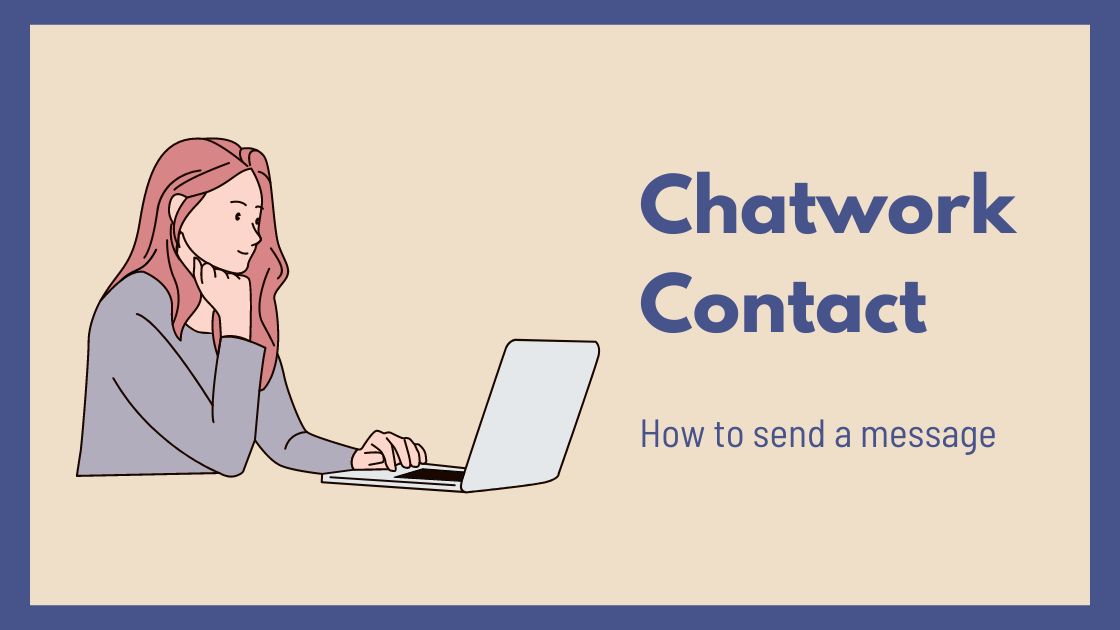










コメント